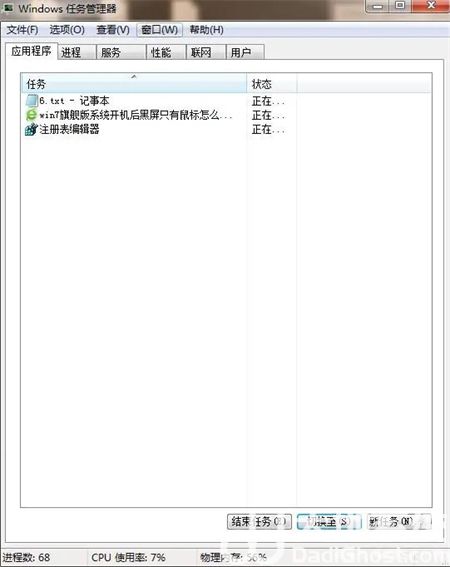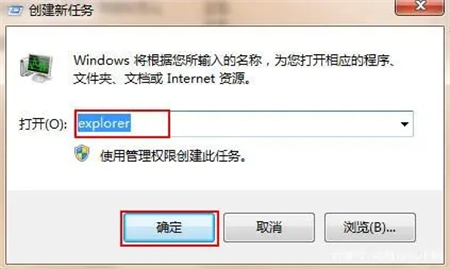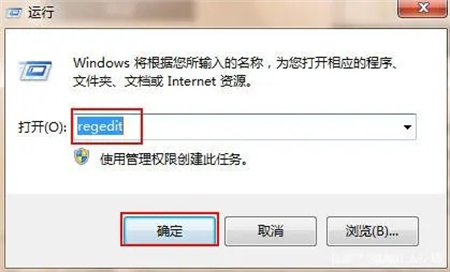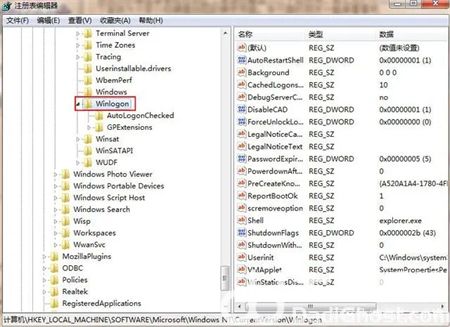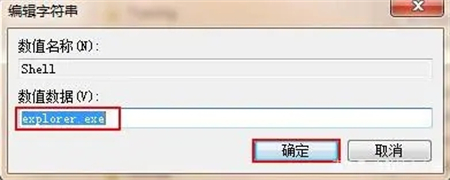联想win7开机黑屏只有鼠标怎么办 联想win7开机黑屏只有鼠标解决方法
时间:2022-11-13
|
文章作者:残月
联想win7开机黑屏只有鼠标怎么办呢,大家可能现在使用win7联想的时候遇到过开机黑屏只有鼠标的情况,这个时候要怎么办呢,下面就是 联想win7开机黑屏只有鼠标解决方法,用户通过打开任务管理器,然后创建explorer的任务,接着就能够进入注册表中设置,具体的内容大家就来看下面的介绍哦。
联想win7开机黑屏只有鼠标怎么办
1、使用“Ctrl+Alt+Del”组合键打开任务管理器,如下图所示:
2、点击“文件—新建任务”,在弹出的“新建任务”窗口中输入“explorer”命令后点击确定,如下图所示:
3、使用“win+r”快捷键打开运行窗口,输入“regedit”命令后回车,如下图所示:
4、依次展开“HKEY_Local_MachineSoftwareMicrosoftWindows NTCurrentVersionWinlogon”,如下图所示:
5、找到并双击“shell“项,将数据数值修改为“explorer.exe”,点击确定保存,如下图所示:
点击查看更多↓
软件下载
相关软件